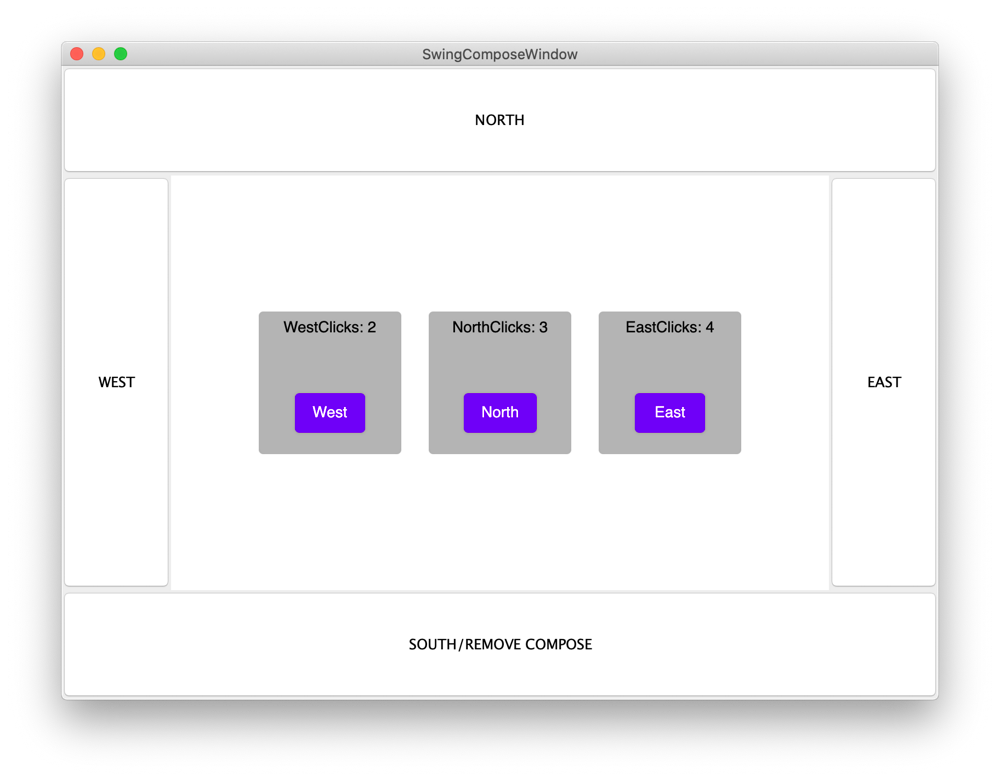You can not select more than 25 topics
Topics must start with a letter or number, can include dashes ('-') and can be up to 35 characters long.
|
|
3 years ago | |
|---|---|---|
| .. | ||
| README.md | 3 years ago | |
| screenshot.png | ||
| swing_panel.gif | 4 years ago | |
README.md
Integration Compose for Desktop into Swing-based application
What is covered
In this tutorial, we will show you how to use ComposePanel and SwingPanel in your application.
Using ComposePanel
ComposePanel lets you create a UI using Compose for Desktop in a Swing-based UI. To achieve this you need to create an instance of ComposePanel, add it to your Swing layout, and describe the composition inside setContent. You may also need to clear the CFD application events via AppManager.setEvents.
import androidx.compose.foundation.layout.Box
import androidx.compose.foundation.layout.Column
import androidx.compose.foundation.layout.Row
import androidx.compose.foundation.layout.Spacer
import androidx.compose.foundation.layout.fillMaxSize
import androidx.compose.foundation.layout.fillMaxWidth
import androidx.compose.foundation.layout.height
import androidx.compose.foundation.layout.size
import androidx.compose.foundation.layout.width
import androidx.compose.foundation.shape.RoundedCornerShape
import androidx.compose.material.Button
import androidx.compose.material.Surface
import androidx.compose.material.Text
import androidx.compose.runtime.Composable
import androidx.compose.runtime.MutableState
import androidx.compose.runtime.mutableStateOf
import androidx.compose.ui.Alignment
import androidx.compose.ui.Modifier
import androidx.compose.ui.awt.ComposePanel
import androidx.compose.ui.graphics.Color
import androidx.compose.ui.unit.dp
import java.awt.BorderLayout
import java.awt.Dimension
import javax.swing.JButton
import javax.swing.JFrame
import javax.swing.SwingUtilities
import javax.swing.WindowConstants
val northClicks = mutableStateOf(0)
val westClicks = mutableStateOf(0)
val eastClicks = mutableStateOf(0)
fun main() = SwingUtilities.invokeLater {
val window = JFrame()
// creating ComposePanel
val composePanel = ComposePanel()
window.defaultCloseOperation = WindowConstants.EXIT_ON_CLOSE
window.title = "SwingComposeWindow"
window.contentPane.add(actionButton("NORTH", action = { northClicks.value++ }), BorderLayout.NORTH)
window.contentPane.add(actionButton("WEST", action = { westClicks.value++ }), BorderLayout.WEST)
window.contentPane.add(actionButton("EAST", action = { eastClicks.value++ }), BorderLayout.EAST)
window.contentPane.add(
actionButton(
text = "SOUTH/REMOVE COMPOSE",
action = {
window.contentPane.remove(composePanel)
}
),
BorderLayout.SOUTH
)
// addind ComposePanel on JFrame
window.contentPane.add(composePanel, BorderLayout.CENTER)
// setting the content
composePanel.setContent {
ComposeContent()
}
window.setSize(800, 600)
window.isVisible = true
}
fun actionButton(text: String, action: () -> Unit): JButton {
val button = JButton(text)
button.toolTipText = "Tooltip for $text button."
button.preferredSize = Dimension(100, 100)
button.addActionListener { action() }
return button
}
@Composable
fun ComposeContent() {
Box(
modifier = Modifier.fillMaxSize(),
contentAlignment = Alignment.Center
) {
Row {
Counter("West", westClicks)
Spacer(modifier = Modifier.width(25.dp))
Counter("North", northClicks)
Spacer(modifier = Modifier.width(25.dp))
Counter("East", eastClicks)
}
}
}
@Composable
fun Counter(text: String, counter: MutableState<Int>) {
Surface(
modifier = Modifier.size(130.dp, 130.dp),
color = Color(180, 180, 180),
shape = RoundedCornerShape(4.dp)
) {
Column {
Box(
modifier = Modifier.height(30.dp).fillMaxWidth(),
contentAlignment = Alignment.Center
) {
Text(text = "${text}Clicks: ${counter.value}")
}
Spacer(modifier = Modifier.height(25.dp))
Box(
modifier = Modifier.fillMaxSize(),
contentAlignment = Alignment.Center
) {
Button(onClick = { counter.value++ }) {
Text(text = text, color = Color.White)
}
}
}
}
}
Adding a Swing component to CFD composition using SwingPanel
SwingPanel lets you create a UI using Swing in a Compose-based UI. To achieve this you need to create Swing JComponent in the factory parameter of SwingPanel.
import androidx.compose.foundation.layout.Box
import androidx.compose.foundation.layout.Column
import androidx.compose.foundation.layout.fillMaxSize
import androidx.compose.foundation.layout.fillMaxWidth
import androidx.compose.foundation.layout.height
import androidx.compose.foundation.layout.padding
import androidx.compose.foundation.layout.Spacer
import androidx.compose.foundation.layout.size
import androidx.compose.material.Button
import androidx.compose.material.Text
import androidx.compose.runtime.Composable
import androidx.compose.runtime.mutableStateOf
import androidx.compose.runtime.remember
import androidx.compose.ui.Alignment
import androidx.compose.ui.Modifier
import androidx.compose.ui.awt.SwingPanel
import androidx.compose.ui.graphics.Color
import androidx.compose.ui.unit.dp
import androidx.compose.ui.window.singleWindowApplication
import java.awt.Component
import javax.swing.BoxLayout
import javax.swing.JButton
import javax.swing.JPanel
fun main() = singleWindowApplication {
val counter = remember { mutableStateOf(0) }
val inc: () -> Unit = { counter.value++ }
val dec: () -> Unit = { counter.value-- }
Box(
modifier = Modifier.fillMaxWidth().height(60.dp).padding(top = 20.dp),
contentAlignment = Alignment.Center
) {
Text("Counter: ${counter.value}")
}
Box(
modifier = Modifier.fillMaxSize(),
contentAlignment = Alignment.Center
) {
Column(
modifier = Modifier.padding(top = 80.dp, bottom = 20.dp)
) {
Button("1. Compose Button: increment", inc)
Spacer(modifier = Modifier.height(20.dp))
SwingPanel(
background = Color.White,
modifier = Modifier.size(270.dp, 90.dp),
factory = {
JPanel().apply {
layout = BoxLayout(this, BoxLayout.Y_AXIS)
add(actionButton("1. Swing Button: decrement", dec))
add(actionButton("2. Swing Button: decrement", dec))
add(actionButton("3. Swing Button: decrement", dec))
}
}
)
Spacer(modifier = Modifier.height(20.dp))
Button("2. Compose Button: increment", inc)
}
}
}
@Composable
fun Button(text: String = "", action: (() -> Unit)? = null) {
Button(
modifier = Modifier.size(270.dp, 30.dp),
onClick = { action?.invoke() }
) {
Text(text)
}
}
fun actionButton(
text: String,
action: () -> Unit
): JButton {
val button = JButton(text)
button.alignmentX = Component.CENTER_ALIGNMENT
button.addActionListener { action() }
return button
}